Μεταφέρετε τις φωτογραφίες σας από το iPod σε υπολογιστή/iPhone/iPad/ iPod
Χρειάζεται να μεταφέρετε τις φωτογραφίες σας από το iPod σας στον υπολογιστή, στο iPhone, στο iPad ή σε άλλο iPod; Αυτό σας βοηθά να διατηρείτε αντίγραφα ασφαλείας των φωτογραφιών σας ανά πάσα στιγμή και επίσης επιτρέπει την εύκολη πρόσβαση. Μπορείτε να δημιουργήσετε ένα αντίγραφο ασφαλείας όλων των δεδομένων σας σε μία συσκευή. Σας βοηθά να δημιουργήσετε μια συνδυασμένη βιβλιοθήκη όλων των συλλογών φωτογραφιών σας, επιτρέποντάς σας να τις ταξινομήσετε πιο ολοκληρωμένα. Επομένως, εάν χρειάζεται να μεταφέρετε τις φωτογραφίες σας από το iPod σας είτε στον υπολογιστή σας είτε στο iPhone ή στο iPad, πώς θα το κάνετε; Υπάρχουν εύκολοι τρόποι που μπορείτε να το κάνετε αυτό. Κατά καιρούς, τέτοια εργαλεία λογισμικού μπορούν να κάνουν τη δουλειά ευκολότερη και ταχύτερη. Μπορείς μεταφορά φωτογραφιών από iPod σε υπολογιστή εύκολα.
Οι οδηγίες για τη μεταφορά από το iPod στον υπολογιστή, το iPod Touch σε iPhone και το iPod σε iMac/ Mac Book Pro (Air) επεξηγούνται παρακάτω, βήμα προς βήμα, για κάθε είδος μεταφοράς. Το πρώτο δείχνει πώς να μεταφέρετε φωτογραφίες από ένα iPad σε υπολογιστή χωρίς τη χρήση πρόσθετου λογισμικού. Το δεύτερο δείχνει πώς να μεταφέρετε φωτογραφίες από το iPod Touch στο iPhone με DrFoneTool – Μεταφορά τηλεφώνου (iOS). Σημαντικά χαρακτηριστικά του DrFoneTool – Phone Transfer (iOS) απαριθμούνται επίσης. Τέλος, εμφανίζονται τα βήματα για τον τρόπο μεταφοράς φωτογραφιών από το iPod σε Mac DrFoneTool – Διαχείριση τηλεφώνου (iOS). Είναι εύκολο να το μάθεις πώς να μεταφέρετε φωτογραφίες από το iPod στον υπολογιστή από αυτό το άρθρο.
- Μέρος 1. Πώς να μεταφέρετε φωτογραφίες από το iPod σε υπολογιστή με το AutoPlay
- Μέρος 2. Μεταφορά φωτογραφιών από το iPod Touch στο iPhone με το DrFoneTool – Phone Transfer (iOS)
- Μέρος 3. Πώς να μεταφέρετε φωτογραφίες από το iPod σε iMac/ Mac Book Pro (Air)
Μέρος 1. Πώς να μεταφέρετε φωτογραφίες από το iPod σε υπολογιστή με το AutoPlay
Αυτή η μέθοδος χρησιμοποιεί την ενσωματωμένη λειτουργία αυτόματης αναπαραγωγής στο σύστημα υπολογιστή. Ακολουθούν τα βήματα και πρέπει να ακολουθήσετε για να εισαγάγετε φωτογραφίες από το iPod.
Βήμα 1 Συνδέστε το iPod με υπολογιστή
Πρώτα, συνδέστε το iPod σας στον υπολογιστή σας χρησιμοποιώντας το καλώδιο σύνδεσης βάσης iPod.

Βήμα 2 Χρήση AutoPlay
Τώρα, ένα παράθυρο AutoPlay θα ανοίξει στον υπολογιστή σας. Θα υπάρχουν τρεις επιλογές – «Εισαγωγή φωτογραφιών και βίντεο», «Λήψη εικόνων» και «Άνοιγμα συσκευής για προβολή νέων αρχείων». Επιλέξτε την πρώτη επιλογή: «Εισαγωγή φωτογραφιών και βίντεο».
Εάν δεν εμφανιστεί η επιλογή Autoplay, πρέπει να βεβαιωθείτε ότι η λειτουργία δίσκου έχει ενεργοποιηθεί στο iPod σας. Για να το κάνετε αυτό, πρέπει να ανοίξετε το iTunes. Σε φορητές συσκευές, θα βλέπετε το iPod σας. Στο παράθυρο σύνοψης, επιλέξτε το ‘Ενεργοποίηση χρήσης δίσκουεπιλογή. Τώρα, το AutoPlay θα το εντοπίσει ως δίσκο και θα εντοπιστεί και θα εμφανιστεί. Οι φωτογραφίες iPod touch αντιγράφονται εύκολα.

Βήμα 3 Εισαγάγετε φωτογραφίες από το iPod σε υπολογιστή
Στη συνέχεια, επιλέξτε το ‘Εισαγωγή φωτογραφιών και βίντεοεπιλογή. Η μεταφορά σας θα ολοκληρωθεί σύντομα.
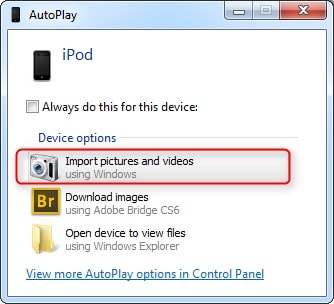
Μέρος 2. Μεταφορά φωτογραφιών από το iPod Touch στο iPhone με το DrFoneTool – Phone Transfer (iOS)
Το DrFoneTool – Phone Transfer (iOS) είναι ένα εργαλείο που σας επιτρέπει να μεταφέρετε αρχεία από iPhone, iPad και iPod σε άλλο. Είναι διαθέσιμο σε pro καθώς και σε δωρεάν έκδοση. Εδώ είναι μερικά βασικά χαρακτηριστικά:

DrFoneTool – Μεταφορά τηλεφώνου (iOS)
Μεταφέρετε σημειώσεις από το iPod Touch στο iPhone με 1 κλικ!
- Μεταφέρετε εύκολα φωτογραφίες, βίντεο, ημερολόγια, επαφές, μηνύματα και μουσική από το iPhone στο Android.
- Ενεργοποιήστε τη μεταφορά από HTC, Samsung, Nokia, Motorola και άλλα σε iPhone X/8/7S/7/6S/6 (Plus)/5s/5c/5/4S/4/3GS.
- Λειτουργεί τέλεια με Apple, Samsung, HTC, LG, Sony, Google, HUAWEI, Motorola, ZTE, Nokia και άλλα smartphone και tablet.
- Πλήρως συμβατό με μεγάλους παρόχους όπως η AT&T, η Verizon, η Sprint και η T-Mobile.
- Πλήρως συμβατό με την πιο πρόσφατη έκδοση iOS και Android 10.0
- Πλήρως συμβατό με Windows 10 και Mac 10.8 έως 10.15.
Ακολουθούν τα βήματα για τη μεταφορά φωτογραφιών από το iPod touch στο iPhone:
Βήμα 1 Κατεβάστε και εγκαταστήστε το DrFoneTool – Phone Transfer (iOS) στον υπολογιστή σας. Συνδέστε το iPod Touch και το iPhone σας, επιλέξτε «Μεταφορά τηλεφώνου» μεταξύ των μονάδων. αντίστοιχα, στον Η/Υ.

Βήμα 2 Εξαγωγή φωτογραφιών από το iPod touch στο iPhone. Αφού ολοκληρώσετε την επιλογή των φωτογραφιών στο iPod touch που θέλετε να μεταφέρετε, κάντε κλικ στο τρίγωνο κάτω από το «Ξεκινήστε τη Μεταφοράεπιλογή. Επιλέξτε εξαγωγή στο iPhone σας. Η μεταγραφή θα ολοκληρωθεί σύντομα.
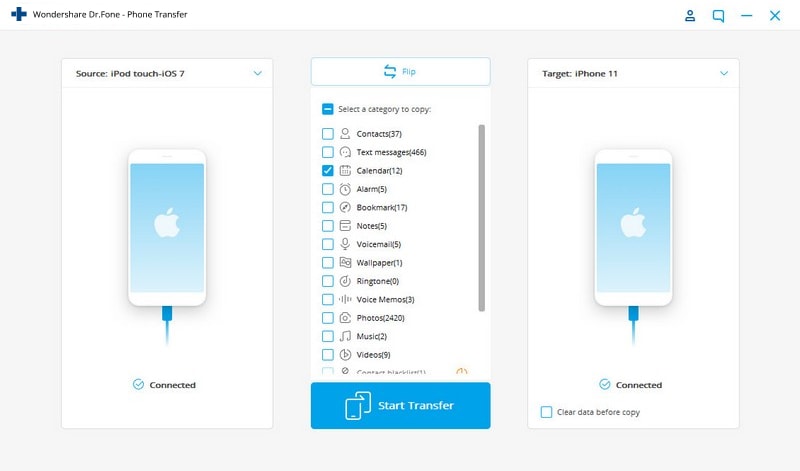
Βήμα 3 Ελέγξτε τις «Φωτογραφίες» και εξάγετε φωτογραφίες από το iPod Touch στο iPhone

Μπορείτε να βρείτε τις φωτογραφίες στο iPhone που είναι από το iPod.
Εκμάθηση βίντεο: Πώς να μεταφέρετε φωτογραφίες από το iPod touch στο iPhone
Σημείωση: Με το DrFoneTool – Phone Transfer (iOS), μπορείτε επίσης να μεταφέρετε αρχεία από το iPod touch σε iPad, iPad σε iPhone και αντίστροφα. Εν τω μεταξύ, είναι εύκολο να μάθετε πώς να μεταφέρετε φωτογραφίες από το iPod touch σε υπολογιστή με το DrFoneTool – Phone Manager (iOS).

DrFoneTool – Διαχείριση τηλεφώνου (iOS)
Μεταφέρετε μουσική από τον υπολογιστή σε iPod/iPhone/iPad χωρίς iTunes
- Μεταφορά, διαχείριση, εξαγωγή/εισαγωγή της μουσικής, των φωτογραφιών, των βίντεο, των επαφών, των SMS, των εφαρμογών κ.λπ.
- Δημιουργήστε αντίγραφα ασφαλείας της μουσικής, των φωτογραφιών, των βίντεο, των επαφών, των SMS, των εφαρμογών κ.λπ. στον υπολογιστή και επαναφέρετέ τα εύκολα.
- Μεταφέρετε μουσική, φωτογραφίες, βίντεο, επαφές, μηνύματα κ.λπ. από το ένα smartphone στο άλλο.
- Μεταφέρετε αρχεία πολυμέσων μεταξύ συσκευών iOS και iTunes.
- Υποστηρίξτε όλα τα μοντέλα iPhone, iPad και iPod touch με οποιεσδήποτε εκδόσεις iOS.
Μέρος 3: Πώς να μεταφέρετε φωτογραφίες από το iPod σε iMac/ Mac Book Pro (Air)
Μπορείτε να χρησιμοποιήσετε το iPod σας και σε λειτουργία δίσκου. Η λειτουργία δίσκου είναι ένας από τους πιο εύκολους τρόπους λειτουργίας. Μπορείτε να μεταφέρετε τη μουσική και τις φωτογραφίες σας εύκολα από το iPod σε iMac/Mac Book Pro (Air).
Βήμα 1 Ενεργοποιήστε τη λειτουργία δίσκου
Πρώτα, πρέπει να ρυθμίσετε το αρχικό σας iPod σε λειτουργία δίσκου. Για να το κάνετε αυτό, πρέπει να συνδέσετε το iPod σας με το Mac σας. Στη συνέχεια, ανοίξτε το iTunes και επιλέξτε το iPod σας από το μενού συσκευών. Στη συνέχεια, επιλέξτε την καρτέλα Σύνοψη. Στη συνέχεια, μεταβείτε στην ενότητα επιλογών και κάντε κλικ στο Ενεργοποίηση χρήσης δίσκου.

Βήμα 2 Ανοίξτε το iPod σε Mac
Θα μπορείτε να εντοπίσετε το iPod στην επιφάνεια εργασίας. Ανοίξτε το στο Mac σας και όλα τα αρχεία σας θα εμφανιστούν εκεί.

Βήμα 3 Επιλέξτε τις φωτογραφίες
Επιλέξτε τις φωτογραφίες που θέλετε να αντιγράψετε από το iPod σας στο Mac σας. Οι εικόνες θα βρίσκονται στο φάκελο ‘Φωτογραφίες’, αλλά μπορούν επίσης να αποθηκευτούν και αλλού. Βρείτε τα και επιλέξτε τα.
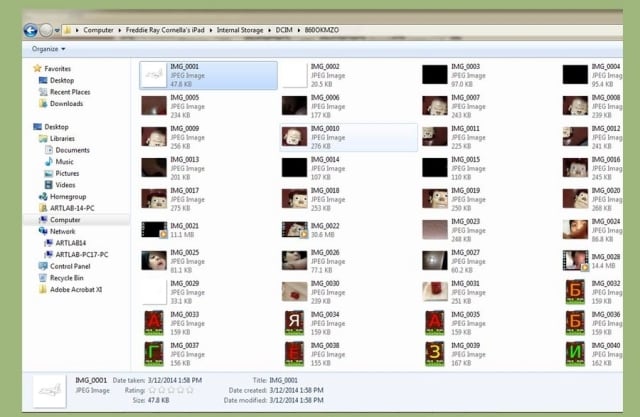
Βήμα 4 Αντιγράψτε τις εικόνες
Κάντε κλικ στα αρχεία εικόνας και μετά πατήστε Command και C για να αντιγράψετε τις εικόνες. Βρείτε ένα μέρος ή φάκελο για να αποθηκεύσετε τις εικόνες και, στη συνέχεια, πατήστε Command και V στο πληκτρολόγιό σας. Μπορείτε να χρησιμοποιήσετε το πλήκτρο Command και X εάν θέλετε να αφαιρέσετε τις εικόνες από το iPod.

Βήμα 5 Ξεκινά η μεταφορά
Η αντιγραφή θα ξεκινήσει και θα πάρει λίγο χρόνο εάν μεταφέρετε πολλές εικόνες μαζί. Μπορείτε να παρακολουθήσετε τον εκτιμώμενο χρόνο που απομένει κοιτάζοντας τη γραμμή προόδου.
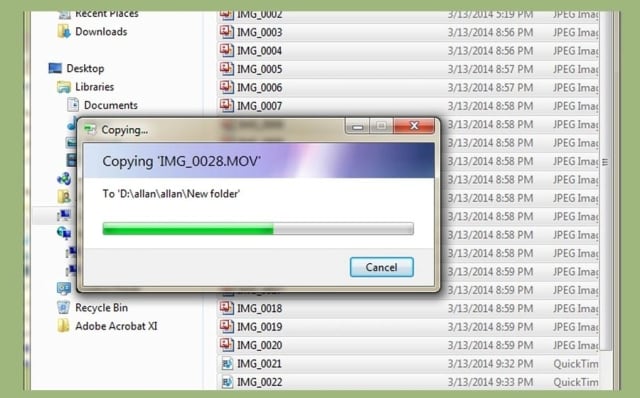
Βήμα 6 Βγάλτε τη συσκευή σας
Τώρα πρέπει να βγάλετε το iPod σας για να διατηρήσετε τα δεδομένα σας ασφαλή πριν το αποσυνδέσετε από το Mac σας. Για να το κάνετε αυτό, πατήστε το δεξί κλικ στο εικονίδιο του iPod στην επιφάνεια εργασίας και κάντε κλικ στο Εξαγωγή. Τώρα μπορείτε να βγάλετε το καλώδιο USB.

Η μεταφορά είναι πλέον επιτυχής.
Είναι εξαιρετικά εύκολο να μεταφέρετε αρχεία μεταξύ διαφόρων συσκευών. Εργαλεία όπως το Wondershare DrFoneTool – Μεταφορά τηλεφώνου (iOS) Κάντε αυτή τη διαδικασία εύκολη και βολική. Μπορείτε να το χρησιμοποιήσετε για να μεταφέρετε αρχεία – φωτογραφίες, βίντεο, τηλεοπτικές εκπομπές, λίστες αναπαραγωγής – από τη μια συσκευή στην άλλη. Μπορείτε επίσης να μεταφέρετε από μια συσκευή Apple σε υπολογιστή με το DrFoneTool – Phone Manager (iOS) και αντίστροφα. Υποστηρίζονται όλες οι πιο πρόσφατες εκδόσεις, επομένως η συμβατότητα δεν θα είναι πρόβλημα, μπορείτε εύκολα να αντιγράψετε φωτογραφίες από το iPod σε υπολογιστή.
πρόσφατα άρθρα

